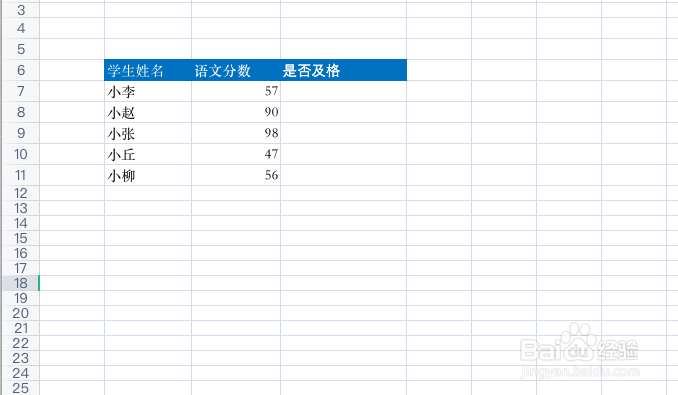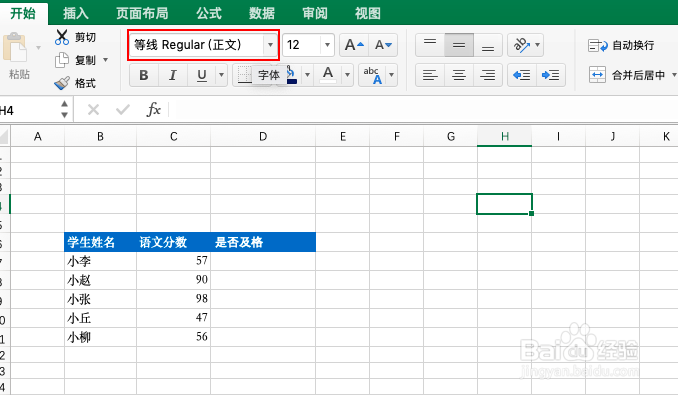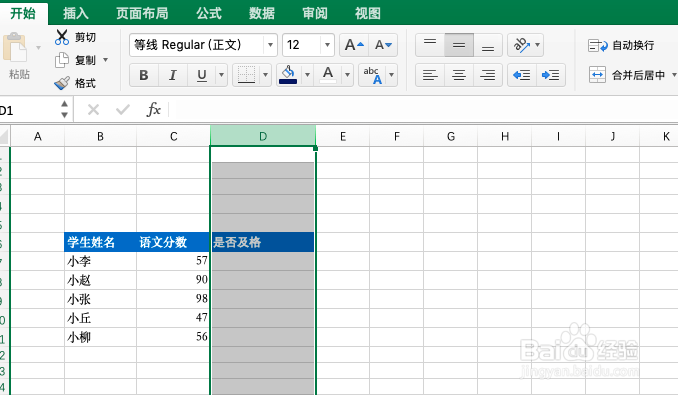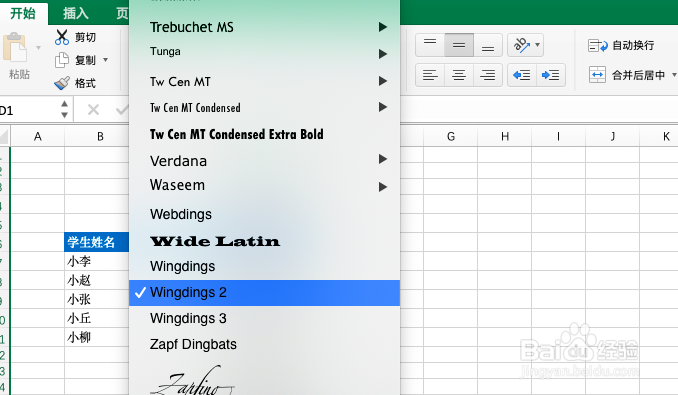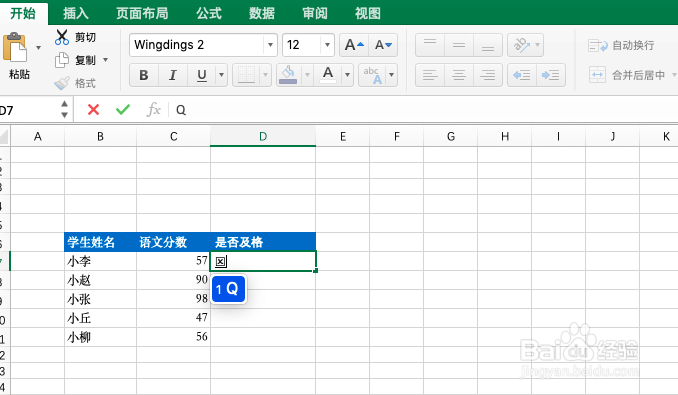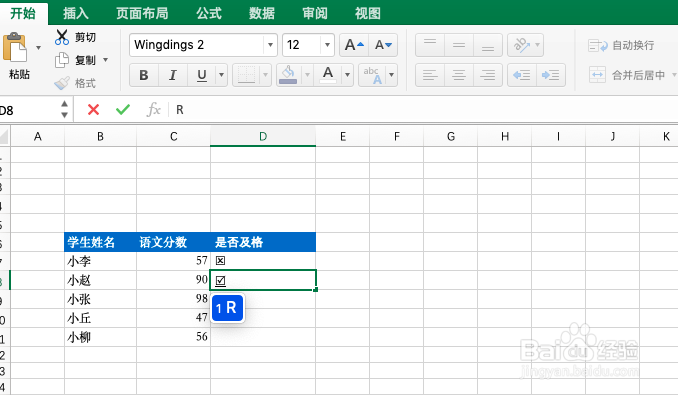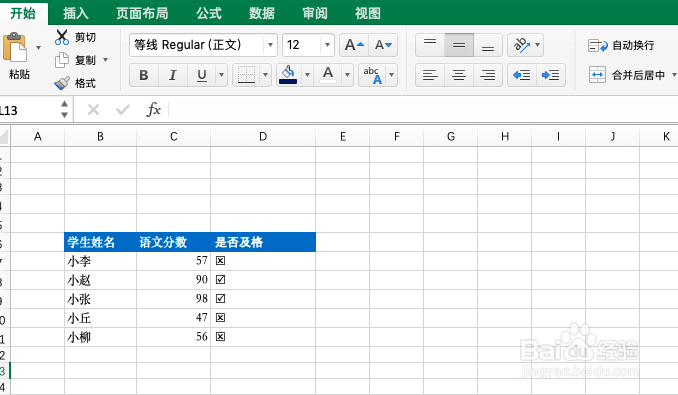如何在Excel的单元格输入带边框的勾和叉
1、打开素材,如下图
2、选中D列表格,在“开始”功能区中找到字体。
3、点击”字体‘下拉按钮,弹出下拉列表。
4、在下拉列表框里找到“Wingdings 2”选项,选择该字体,如下图所示。
5、在D列表格,根据各学生的语文分数,对于60分以下的,在对应的单元格里输入Q,按下enter键,Excel会自动输出带边框的叉。
6、对于60分以上(包括60分)的,在对应的单元格里输入R,按下enter键,Excel会自动输出带边框的勾。
7、对剩下的其它单元格参照以上做法,输入带边框的勾和叉。
声明:本网站引用、摘录或转载内容仅供网站访问者交流或参考,不代表本站立场,如存在版权或非法内容,请联系站长删除,联系邮箱:site.kefu@qq.com。
阅读量:57
阅读量:78
阅读量:37
阅读量:20
阅读量:65